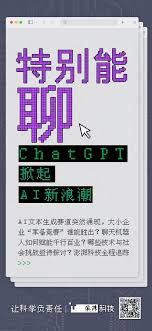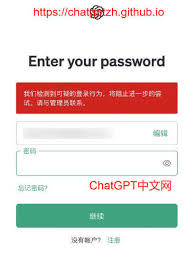如何解决chatgpt app登录失败,无法登入的常见问题及解决方法指南
如何解决ChatGPT App登录失败,无法登入的常见问题及解决方法指南
大家好,小伙伴们!你有没有碰到过在使用ChatGPT App时,明明输入了正确的账号密码,却怎么也登不上去?也许你像我一样都在头痛这个问题。这篇文章专门帮助你解决ChatGPT App登录失败、无法登入的常见问题,让我们一起来破解这些烦人的技术难题吧!
为什么会发生ChatGPT登录问题呢?可能是网络原因、VPN设置不正确、账号问题或者App本身的问题。无论是什么原因,别担心,接下来,我们会详细讲解每种情况和解决方法。
1. 网络连接问题
网络问题是导致ChatGPT App登陆失败的主要原因之一。如果网络不稳定或速度太慢,App就会出现连接失败的情况。
- 首先,确保你的网络连接正常。可以尝试重新启动路由器,或切换到另一个稳定的WiFi网络。
- 如果是在移动网络环境下,确保信号强度良好,或者尝试切换到4G/5G网络。
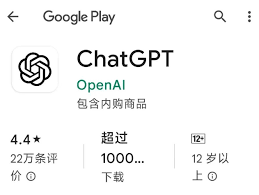
2. VPN设置问题
有时候你的VPN设置可能导致无法登陆ChatGPT。尤其是在中国大陆等一些不支持ChatGPT的国家。
- 确认你的VPN连接是成功的,并且VPN的IP地址是位于支持ChatGPT的国家。
- 如果你已经连接了VPN但仍无法登录,尝试更换VPN节点,如美国、加拿大等地。
- 确保你的VPN运行在全局模式,这能更好地模拟国外环境。
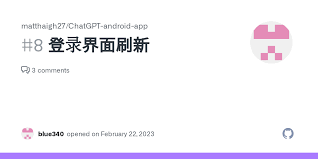
3. 账号问题
有时ChatGPT账号本身也可能是登陆失败的原因。账号可能被冻结、被封号或输入信息有误。
- 检查你的账号和密码是否正确,注意不要复制多余的空格。
- 如果提示账号被锁定,尝试进行密码重置或联系OpenAI客服。
- 查看是否账号被封禁,这可能需要官方的进一步处理。
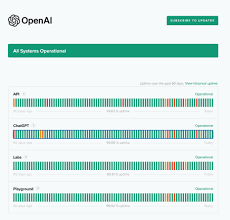
4. App客户端问题
有时候App本身的问题也会导致无法登陆。这包括版本问题、设置错误等。
- 确保ChatGPT App是最新版本,尝试更新或重新下载App。
- 检查App设置,如时间和日期是否正确、权限是否打开。
- 如果仍然无法登陆,尝试重新启动你的设备。
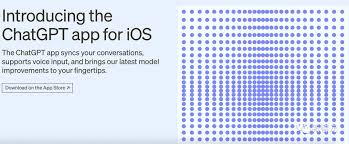
5. 常用技巧
以下是一些实用的小技巧,希望能帮助你快速解决ChatGPT登陆问题:
- 使用无痕模式或清除浏览器缓存再尝试登陆,防止旧数据干扰。
- 尝试在不同的设备上登录,看看问题是否存在。
- 关注OpenAI的官方网站或社交媒体,查看是否有相关的服务维护公告。
常见问题解答
-
Q1: 为什么我在国内无法使用ChatGPT?
A: 由于ChatGPT在中国大陆被限制,建议使用VPN来绕过这些限制。 -
Q2: 我已经更新了ChatGPT App为最新版本,但还是登不上去?
A: 这种情况可能是账号问题或网络问题,建议依次排查。 -
Q3: 我可以使用共享VPN账号吗?
A: 尽量不使用,因为共享账号可能会被检测到,建议购买独立VPN服务。 -
Q4: 为什么登录时提示Something went wrong?
A: 这是一个模糊的错误码,可能是网络或服务器问题,尝试重新连接或更新App。 -
Q5: 我在哪里可以联系OpenAI的客服?
A: 可以登录他们的官方网站,找到帮助和支持页面进行联系。
总结
通过这篇指南,希望你可以轻松解决ChatGPT App登陆失败的问题。不管是网络问题、VPN设置、账号问题,还是App本身的问题,都有对应的解决方法。不要忘记,每次遇到问题时,可以多尝试几个方法,保持耐心。祝你好运,成功登录ChatGPT!